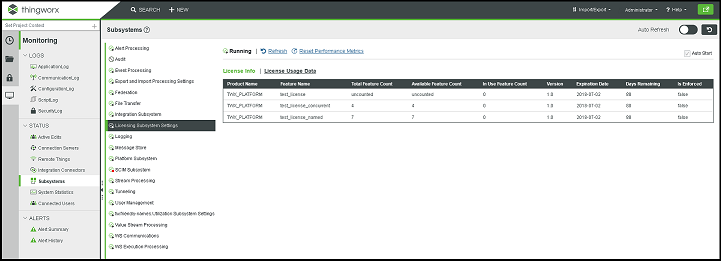安装 ThingWorx (Windows)
1. 如果尚未安装,请在已安装 Tomcat 的驱动器的根目录创建一个名为 ThingworxPlatform 的文件夹。
|
|
请确保 ThingWorx 服务器具有 ThingworxPlatform 和 ThingworxStorage 文件夹的读写权限。如果没有这些权限,服务器将无法启动。
|
3. 将 platform-settings.json 放置到 ThingworxPlatform 文件夹中。
4. 配置管理员密码。
将以下 AdministratorUserSettings 部分 (在 PlatformSettingsConfig 中) 添加至 platform-settings.json 文件,并设置至少 14 个字符的密码。有关放置的详细信息,请参阅
platform-settings.json 配置详细信息。有关设置密码的其他信息,请参阅
密码。请勿复制和粘贴以下示例,由此可能导致 plateform-settings.json 中的格式出错。请转而单击
此处并从文件复制。
{
"PlatformSettingsConfig": {
"AdministratorUserSettings": {
"InitialPassword": "changeme"
}
}
}
|
|
如果 Tomcat 无法启动,并报告错误消息:Check the InitialPassword setting in the AdministratorUserPassword section in platform-settings.json...,请检查以下内容:
• plateform-settings.json 中是否存在密码设置
• 密码是否有效 (默认 14 个或以上字符)
• plateform-settings.json 文件格式是否正确 - 错误格式可能导致错误
|
5. 启用扩展导入。默认情况下,所有用户的扩展导入均处于禁用状态。
将以下内容添加至 platform-settings.json 文件。将以下 ExtensionPackageImportPolicy 参数更新为 true,以允许导入扩展。有关配置的最佳实践,请参阅
导入扩展。
"ExtensionPackageImportPolicy": {
"importEnabled": <true or false>,
"allowJarResources": <true or false>,
"allowJavascriptResources": <true or false>,
"allowCSSResources": <true or false>,
"allowJSONResources": <true or false>,
"allowWebAppResources": <true or false>,
"allowEntities": <true or false>,
"allowExtensibleEntities": <true or false>
},
"importEnabled": <true or false>,
"allowJarResources": <true or false>,
"allowJavascriptResources": <true or false>,
"allowCSSResources": <true or false>,
"allowJSONResources": <true or false>,
"allowWebAppResources": <true or false>,
"allowEntities": <true or false>,
"allowExtensibleEntities": <true or false>
},
6. 配置许可:
◦ 打开 plateform-settings.json 文件并将以下内容添加到 PlatformSettingsConfig 部分 (有关放置的详细信息,请参阅
plateform-settings.json 配置选项)。
"LicensingConnectionSettings":{
"username":"PTC Support site user name",
"password":"PTC Support site password"
}
"username":"PTC Support site user name",
"password":"PTC Support site password"
}
◦ 停止 Tomcat。
◦ 复制 Thingworx.war 文件并将其放置在 Tomcat 安装程序的以下位置:
<Tomcat_Install_Location>\webapps
◦ 启动 Tomcat。
◦ 请验证是否已在 ThingworxPlatform 文件夹中创建许可文件 (successful_license_capability_response.bin)。
|
|
如果设置填写错误或服务器无法连接,则将在 ThingworxPlatform 文件夹中创建许可请求文本文件 (licenseRequestFile.txt)。在这种情况下,必须手动创建许可。(如果未创建许可,ThingWorx 将在限时模式下启动。在限时模式下,获得许可的实体无法持久保存到数据库。获得许可的实体包括事物、混搭、主数据、小工具、用户和持久化方案提供工具)。
|
8. 如果使用 Azure SQL 作为数据库,请按照以下步骤下载 JDBC 驱动程序。如果不使用 Azure SQL,请跳过此步骤。
a. 转至 Azure 门户并导航至您的 ThingWorx 数据库。
b. 选择连接字符串。
c. 选择 JDBC 选项卡。
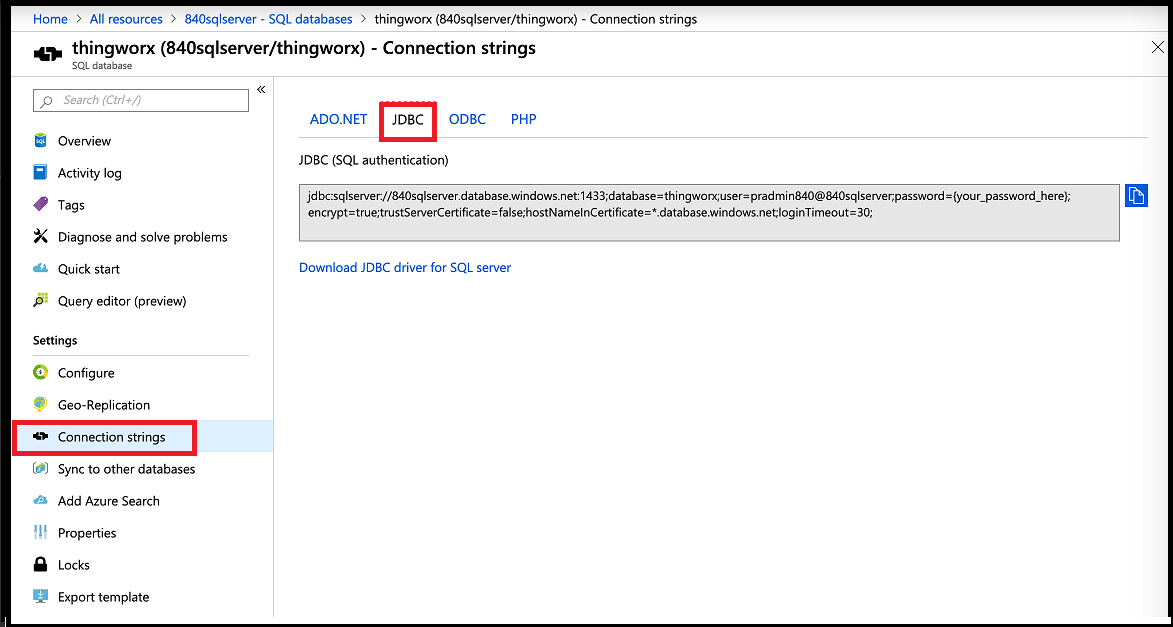
d. 选择下载 Microsoft JDBC Driver for SQL Server。
e. 选择 Microsoft JDBC Driver 6.0 for SQL Server。
f. 提取 ThingWorx VM 中下载的二进制文件并将其复制到 Tomcat lib 目录中。
9. 启动 Tomcat。
10. 要启动 ThingWorx,请在 Web 浏览器中转至 http://<servername>:<port>/Thingworx。
11. 更改默认密码:
a. 在 Composer 中,选择“管理员”>。
b. 在“更改密码”窗口中,输入“当前密码”、“新密码”以及“确认密码”。
设置的密码应不易猜到,不应是已知的通用密码,建议密码长度至少为 14 个字符,并应同时包含大小写字母、数字和特殊字符。 |
c. 删除 plateform-settings.json 文件中的初始密码。
12. 选择“完成”。
13. (可选步骤) 要确定您的许可状态,请在 Composer 中打开“监控”>“子系统”> “许可子系统设置”来确认许可中包括的功能列表 (获得许可的实体)。如果未出现获得许可的实体,则您正处于限时模式下。